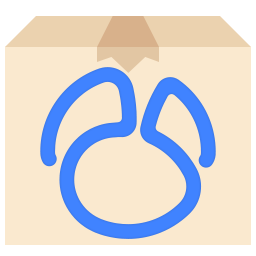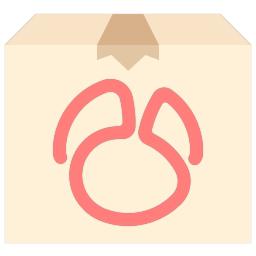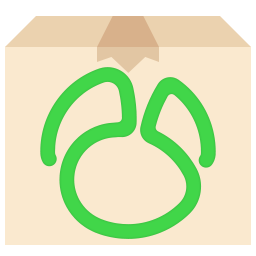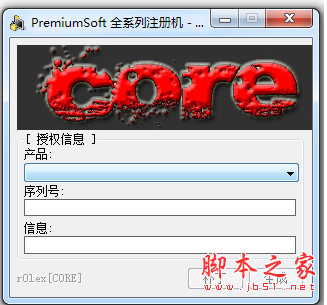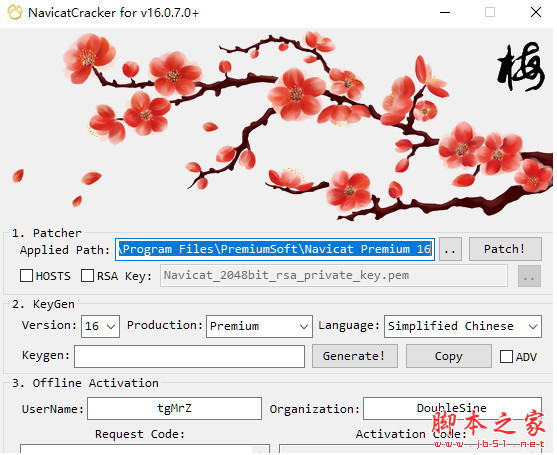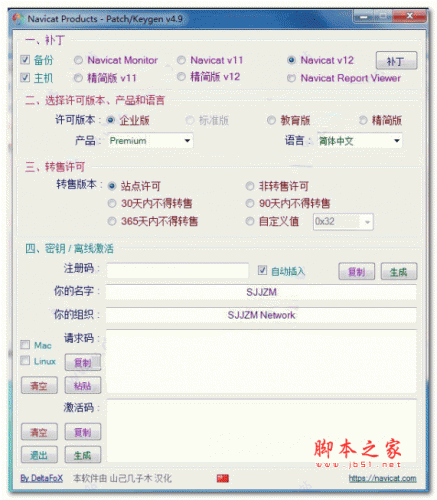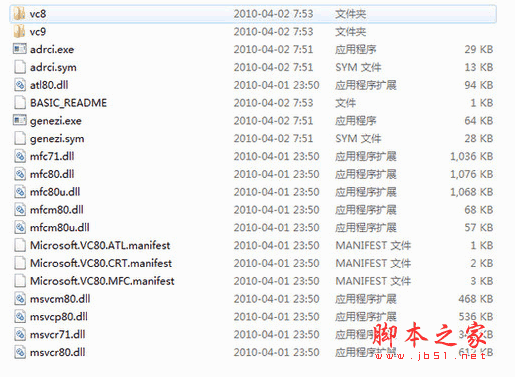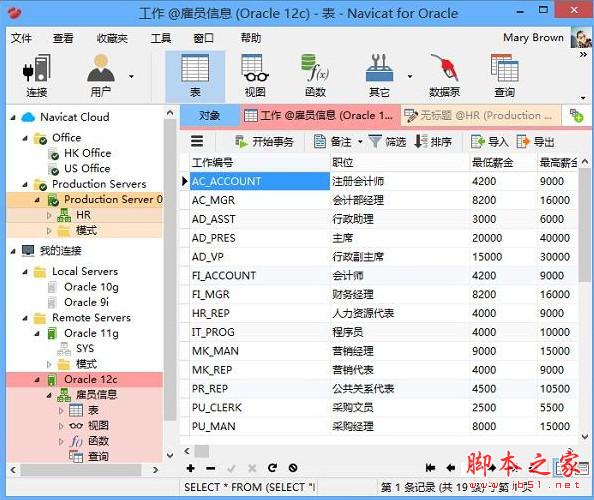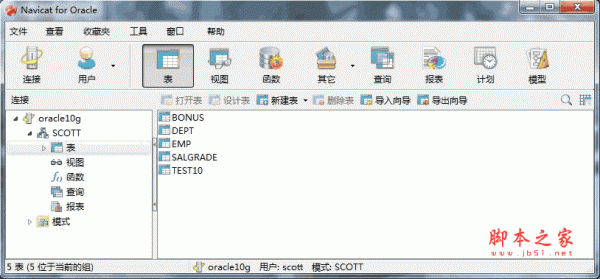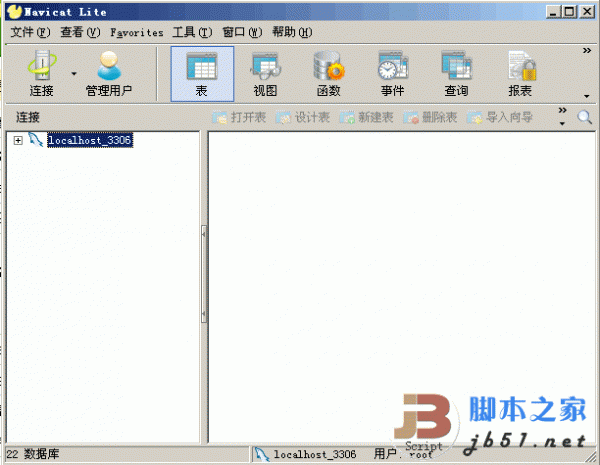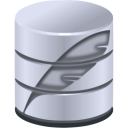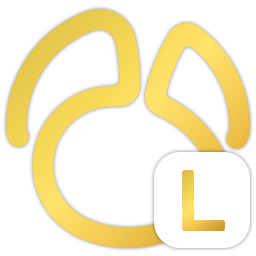详情介绍
dbforge studio for mysql是一款Devart公司开发的强大的mysql数据库管理工具,该软件功能十分强大,集查询、管理、分析以及报表于一身,不仅能够兼容所有的mysql服务器版本和MariaDB所有的服务器版本,而且支持对mysql和MariaDB数据库进行调试,支持导入/导出数据,支持数据库备份,支持数据库比较和同步,是目前管理,维护,监控mysql和MariaDB的好帮手。
ps:本平台提供dbforge studio for mysql ,附带了相关的补丁,可以完美激活软件,让用户无限制免费使用,需要的朋友下载试试吧!
软件特色
一、数据库开发
使用以下功能,构建,编辑和运行查询以及测量和优化查询性能变得更加简单:
1、MySQL代码完成
2、SQL代码格式化
3、SQL语法检查
4、MySQL调试器
5、查询分析器

二、数据库管理
通过这些功能,用户可以管理其帐户,设置权限,监控打开的会话及其活动,以及执行表维护。此外,还可以将数据库备份到备份文件/从备份文件恢复数据库。
1、备份还原
2、服务控制
3、数据导出和导入
4、安全经理

三、数据库设计
数据库设计工具允许用户创建数据库图,对象,项目,以及在用户友好界面中有效地比较和同步数据库模式。
1、可视化查询生成器
2、视觉设计和编辑
3、数据库项目框架
4、表设计师

四、数据报告与分析
使用以下功能,创建数据报告和数据透视表以及比较和同步数据可能需要很多时间和精力,而您的工作可以提高生产力:
1、数据报告
2、数据透视表
3、命令行支持

软件方法
1、下载解压,得到dbforge studio for mysql 原程序和补丁,首先安装原程序;

2、安装完成后回到解压的文件处,复制补丁到软件安装目录下替换。

软件功能
1、连接到数据库
2、编写和执行SQL语句
3、使用查询生成器构建查询
4、在数据编辑器中使用数据
5、导出和导入数据
6、数据分析
7、使用数据库对象
8、使用搜索
9、使用数据库设计器设计数据库
10、ySQL数据库的备份和还原
11、管理用户和权限
12、调试存储的例程
13、优化SQL查询
14、比较和同步数据库模式
15、比较和同步数据库中的数据
16、执行管理任务
17、开发数据库项目

dbforge studio for mysql界面介绍
1、工具栏
工具栏是一组通常与其功能相关的命令或控件的容器。
dbForge Studio支持可停靠的工具栏。可停放的工具栏可以附加或停靠在其父窗口的任何一侧,或者可以在其自己的迷你框架窗口中分离或浮动。本文介绍如何在应用程序中使用可停靠的工具栏。

2、菜单
环境中有一组工具栏,其中驻留按钮可用于完成最常用的任务。您可以访问的工具栏取决于当前活动的文档的种类。如果不可见,请右键单击工具栏区域,然后从快捷菜单中选择一个。
您可以控制允许显示哪些工具栏,哪些工具栏必须始终可见。默认情况下,当您在视图或文档之间切换时,相应的工具栏将显示并消失。当工具栏可见时,右键单击工具栏区域,并在快捷菜单中取消选择其项目,以防止相应视图处于活动状态。如果要使工具栏始终可见,请在快捷菜单中选择相应的文档或视图不活动。要将工具栏返回到默认状态,请在快捷菜单中选择相应的文档或视图。您可以在“ 自定义”对话框中编辑任何工具栏,删除或添加自己的工具栏。要打开它,请从工具栏快捷菜单中选择“ 自定义”。

3、工具窗口
一般来说,dbForge Studio工具窗口是不基于文件的只读窗口。在这里,它们与文件窗口不同,文件窗口以读写模式显示文件。该工具箱,数据库资源管理器和属性窗口中的工具窗口的例子。工具窗口可以在文档框架中停靠,浮动或标签。工具窗口用于显示信息。默认尺寸和位置仅在工具窗口首次打开时适用; 之后,工具窗口状态保持不变。

4、文件区
文档区域通常显示SQL代码或图表。可以通过调整停靠的工具窗口大小来操作文档区域大小。为了释放更多文档空间,您可以通过单击窗口标题栏上的图钉图标将停靠的工具窗口放置到自动隐藏模式。您可以在文档区域中的选项卡组中安排文档。要创建选项卡组或将文档移动到另一个选项卡组,只需将文档拖放到放置点。
将文档拖动到箭头下拉点将创建新的选项卡组; 将其拖动到选项卡组中心点,将文档移动到此选项卡组。可以将多个文档组织成水平或垂直选项卡组,以组织工作空间,同时处理多个文档。可以通过将文档拖动到所需位置或从文档标题快捷菜单中选择新建水平选项卡组或新建垂直选项卡组来创建新文档选项卡组。文件可以通过拖放或通过从快捷菜单中选择所需的命令在标签组之间移动。您可以将选项卡组展开到整个文档区域,并通过从文档标题快捷菜单中选择“突出显示”来还原文档选项卡组的大小。

下载地址
人气软件
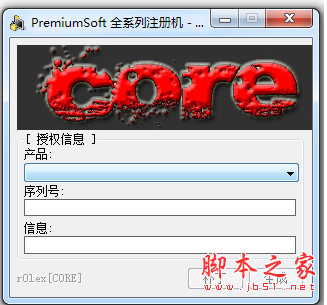
navicat11注册机(Navicat11全系列注册机) 中文绿色版
MSSQL2008 正式版 sql server 2008 r2 64位&32位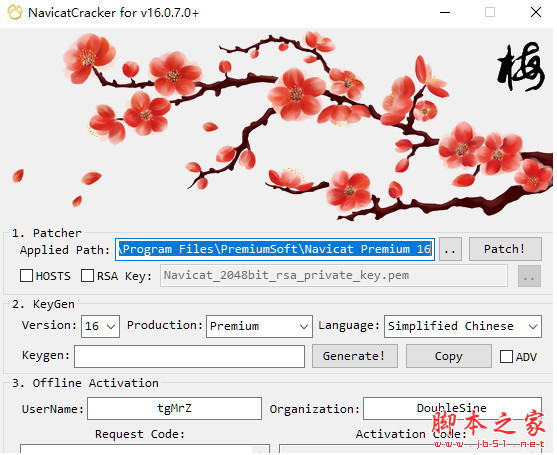
Navicat 16 Keygen注册机(NavicatCracker) v16.0 中文最新破解版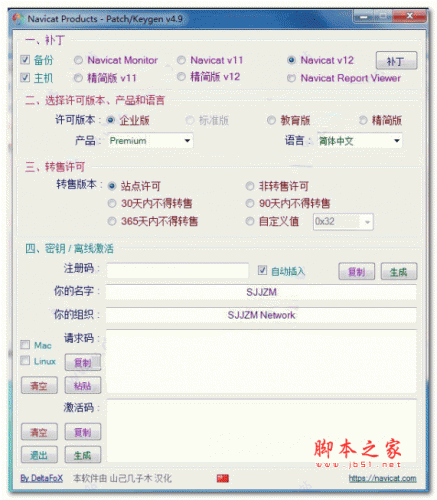
Navicat Keygen Patch(Navicat全系列注册机) v5.6.0 汉化版
Sybase powerbuilder 12.5 官方正式特别版(PowerBuilder 12.1完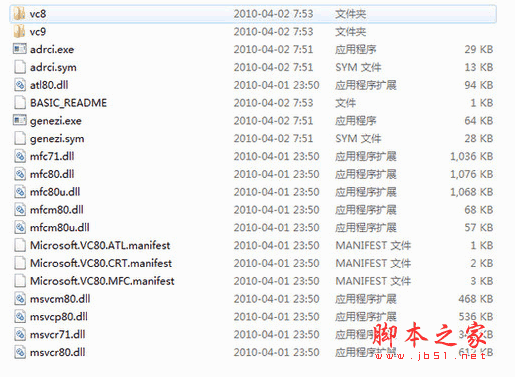
instantclient-basic(轻量级数据库) v12.2.0.1.0 Win64 官方免费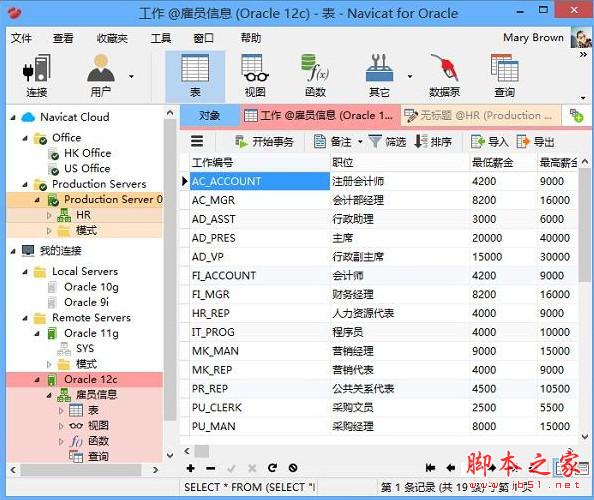
Navicat for Oracle 12.0 官方中文特别版(附破解补丁+注册机) 64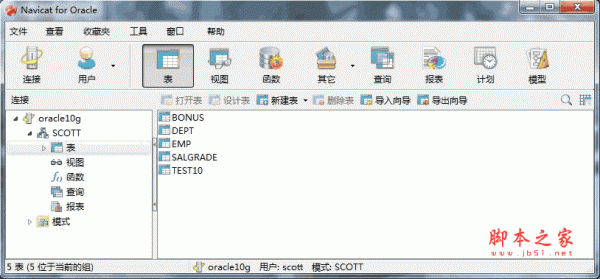
Navicat for Oracle (Oracle数据库图形管理工具) v11.2.13 简体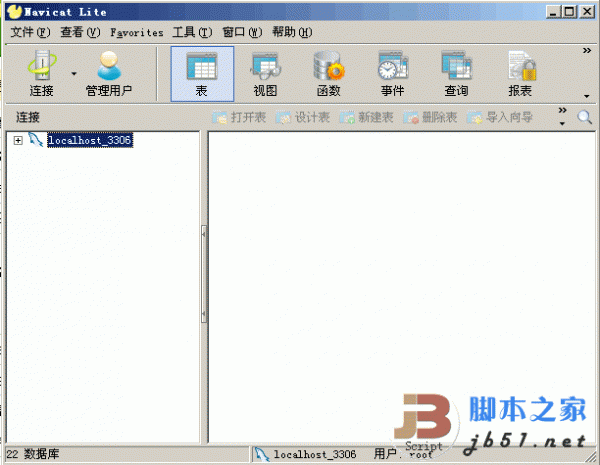
Navicat For MySQL图形化管理工具 12.0 简体中文免费版 (方便的
Sybase PowerDesigner v12.5 特别特别版
相关文章
-
 云仓管理Navicat for Snowflake 17 v17.2.4 官方正式版 x64
云仓管理Navicat for Snowflake 17 v17.2.4 官方正式版 x64Navicat for Snowflake 旨在简化你与 Snowflake 的交互,使你能够轻松处理海量数据,它提供多种功能,包括数据建模、商业智能(BI)、人工智能(AI)集成以及多种数据迁移...
-
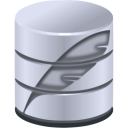 开源跨平台 SQLite 管理工具 SQLiteStudio v3.4.8 中文多语安装免费版 32/64位
开源跨平台 SQLite 管理工具 SQLiteStudio v3.4.8 中文多语安装免费版 32/64位SQLiteStudio是一款免费、开源且跨平台的SQLite数据库管理工具,它的链接是。本文将深入解析其功能、技术实现和应用场景,以期吸引更多用户了解并使用它...
-
 DB Browser for SQLite(SQLITE数据库编辑器) v3.13.0 绿色免费中文版
DB Browser for SQLite(SQLITE数据库编辑器) v3.13.0 绿色免费中文版DB Browser For SQLite(DB4S)是一个高品质、交互、开源系统的专用工具,用以创建、设计和编辑与SQLite兼容的数据库文件。欢迎需要的朋友下载使用...
-
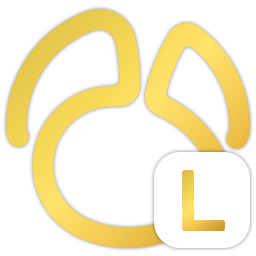 数据库管理Navicat Premium v17.1.3 绿色中文单文件免费版
数据库管理Navicat Premium v17.1.3 绿色中文单文件免费版Navicat Premium17是一个数据库管理工具,结合了其他Navicat成员的功能,可轻松连接到MySQL、SQLite、Oracle、MariaDB、Mssql、及PostgreSQL数据库,这里提供最新中文单文...
-
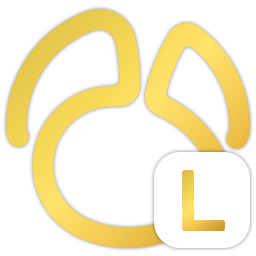 Navicat Premium 17 Lite(数据库管理软件) v17.2.3 中文绿色精简版
Navicat Premium 17 Lite(数据库管理软件) v17.2.3 中文绿色精简版Navicat Premium Lite是Navicat的免费精简版,它包含了用户执行主要的基本数据库操作所需的核心功能,包括 MySQL、PostgreSQL、SQL Server、Oracle、MariaDB,以及 Redis ...
-
 Navicat Data Modeler Lite 4(免费数据库设计工具) v4.0.6.0 官方中文精简版 64位
Navicat Data Modeler Lite 4(免费数据库设计工具) v4.0.6.0 官方中文精简版 64位Navicat Data Modeler Lite 是 Navicat Data Modeler 的精简版本,它提供基本的功能,可让你轻松创建数据模型并理解你的数据库结构,软件支持各种数据库系统,本次提供的是...
下载声明
☉ 解压密码:www.jb51.net 就是本站主域名,希望大家看清楚,[ 分享码的获取方法 ]可以参考这篇文章
☉ 推荐使用 [ 迅雷 ] 下载,使用 [ WinRAR v5 ] 以上版本解压本站软件。
☉ 如果这个软件总是不能下载的请在评论中留言,我们会尽快修复,谢谢!
☉ 下载本站资源,如果服务器暂不能下载请过一段时间重试!或者多试试几个下载地址
☉ 如果遇到什么问题,请评论留言,我们定会解决问题,谢谢大家支持!
☉ 本站提供的一些商业软件是供学习研究之用,如用于商业用途,请购买正版。
☉ 本站提供的dbforge studio 2020 for mysql(数据库管理工具) v9.0.338 完美特别版(附安装方法)资源来源互联网,版权归该下载资源的合法拥有者所有。